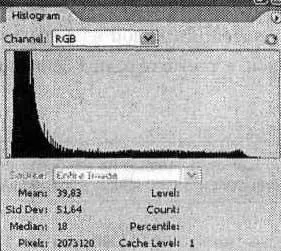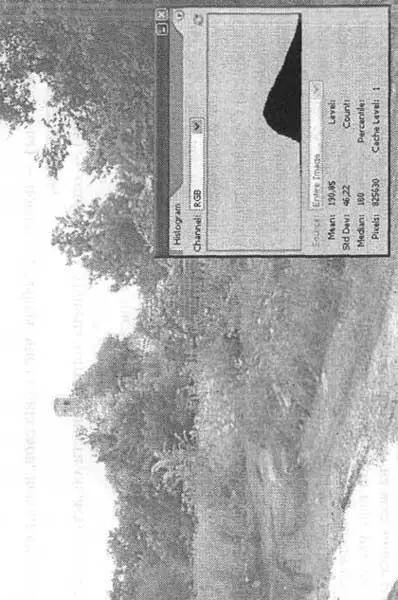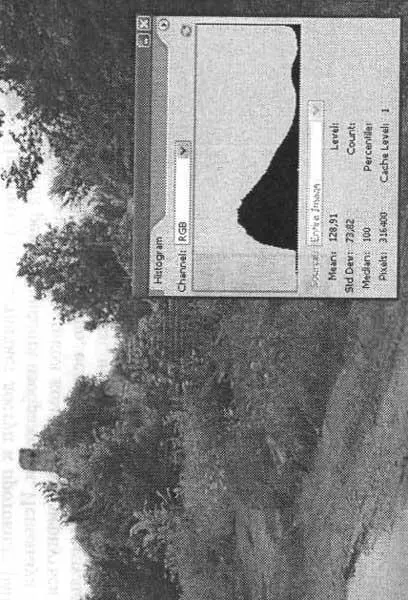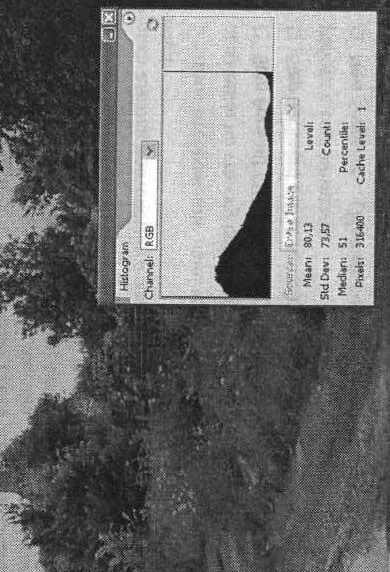ПРИМЕЧАНИЕ.Гистограммой называется график, показывающий распределение значений интенсивности каждого цвета на изображении. Высота каждого вертикального столбика гистограммы зависит от количества пикселов с такой интенсивностью.
Панель вызывается на экран командой меню Window• Histogram(Окно • Гистограмма). Внешний вид панели Histogram(Гистограмма) представлен на рис. 9.14.
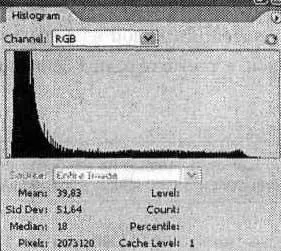
Рис. 9.14. Внешний вид панели Histogram
Как видно из рис. 9.14, рабочая область панели содержит следующие элементы:
• раскрывающееся меню Channels(Каналы);
• кнопку Uncached Refresh(Обновление);
• область просмотра гистограммы;
• выпадающее меню Source(Источник);
• информацию об изображении;
• контекстное меню.
Информация об изображении включает в себя следующие данные:
• Mean(Среднее) — показывает усредненное значение интенсивности;
• Standard deviation( Std Dev) (Стандартное отклонение) — показывает, как величина интенсивности изменяется в различных точках;
• Median(Медиана) — показывает среднюю величину в пределах значений интенсивности;
• Pixels(Пикселы) — показывает общее число пикселов, использованных для расчета гистограммы;
• Level(Уровень) — отображает уровень интенсивности области под указателем;
• Count(Счет) — показывает общее число пикселов, соответствующих уровню интенсивности под указателем;
• Percentile(Процентиль) — отображает число пикселов в месте расположения указателя или под ним; эта величина выражается как процент от общего числа пикселов изображения;
• Cache Level(Уровень кэширования) — показывает текущее кэширование изображения, использованное для создания гистограммы. Если в настройках кэширования (команда Edit• Preferences• Memory and Image Cache preferences(Правка • Предпочтения • Память и кэширование изображения) установлен флажок Use Cache for Histograms(Использовать кэширование для гистограмм), то гистограмма строится быстрее и основывается на репрезентативной выборке пикселов. Основанная на репрезентативной выборке пикселов гистограмма менее точна, чем гистограмма, основанная на всех пикселах изображения.
Кнопка вызова контекстного меню предоставляет доступ к следующим группам команд:
• режимы отображения панели;
• обновление:
• Uncached Refresh(Обновить);
• режимы отображения:
- Compact View(Компактное представление) — отображение только области просмотра гистограммы;
- Expanded View(Расширенное представление) — отображение всех элементов панели;
- All Channels View(Все каналы) — отображение всех элементов панели и гистограмм всех каналов изображения;
• управление отображением информации:
- Show Statistics(Показать статистические данные) — отображение информации об изображении;
- Show Channels in Color(Показать каналы в цвете) — отображение цветных гистограмм всех каналов.
На практике гистограмма прежде всего дает возможность оценить изображение для выбора метода последующей его коррекции.
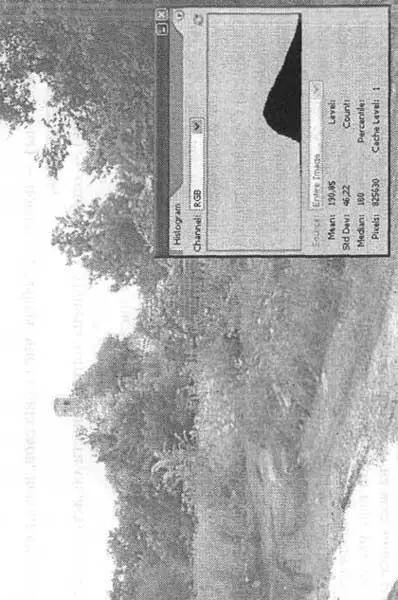
Рис. 9.15. Недостаточно выдержанное изображение и панель Histogramдля него
Как видно из рис. 9.15, изображение является недостаточно выдержанным, его гистограмма смещена вправо, в область светлых тонов. Следовательно, для его коррекции нужно уменьшить яркость.
Из рис. 9.16 видно, что представленное изображение в коррекции не нуждается, его гистограмма распределена равномерно. Гистограмма изображения, представленного на рис. 9.17, смещена влево, в область темных тонов. Для его коррекции потребуется увеличить яркость.
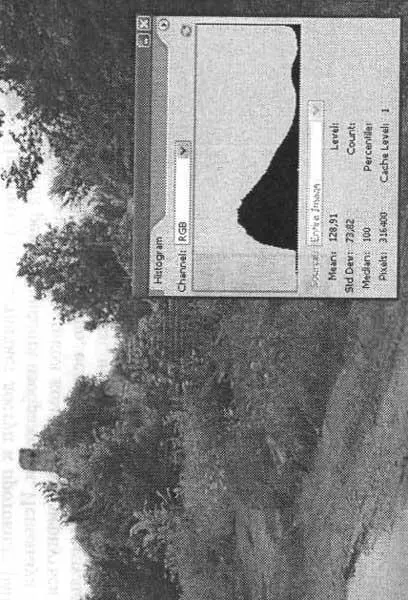
Рис. 9.16. Нормально экспонированное изображение и панель Histogram для него
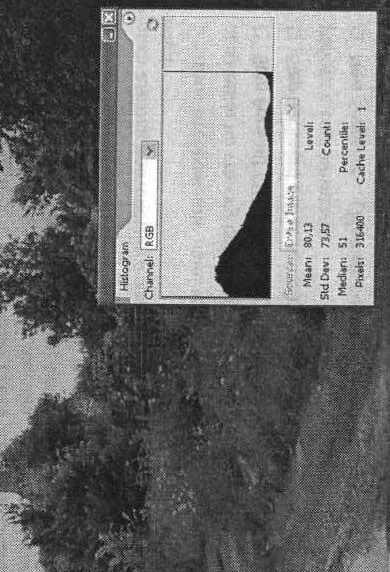
Рис. 9.17. Излишне выдержанное изображение и панель Histogram для него
Панель History
Панель History(Протокол) предоставляет доступ к протоколу ранее выполненных действий и команд редактирования изображения. Используя эту панель, вы можете не только просмотреть протокол команд, но и вернуться на некоторое количество шагов назад. Это полезно, если полученный в результате выполнения некоторых действий результат вас не удовлетворил. Панель вызывается на экран командой меню Window• History(Окно • Протокол). Внешний вид панели History(Протокол) представлен на рис. 9.18.
Читать дальше